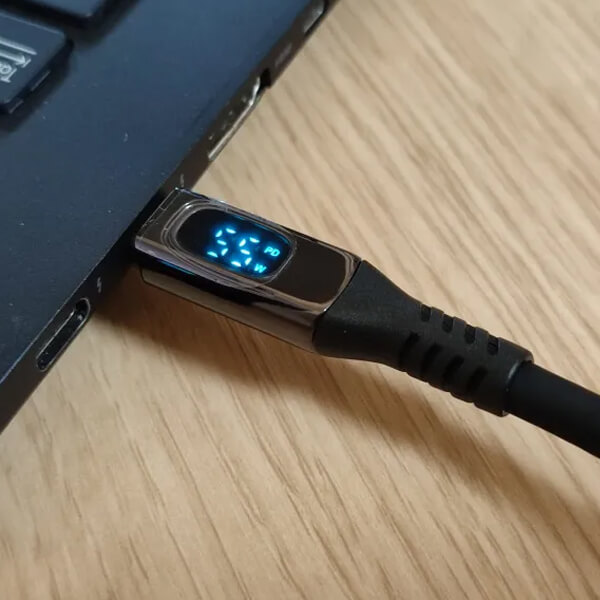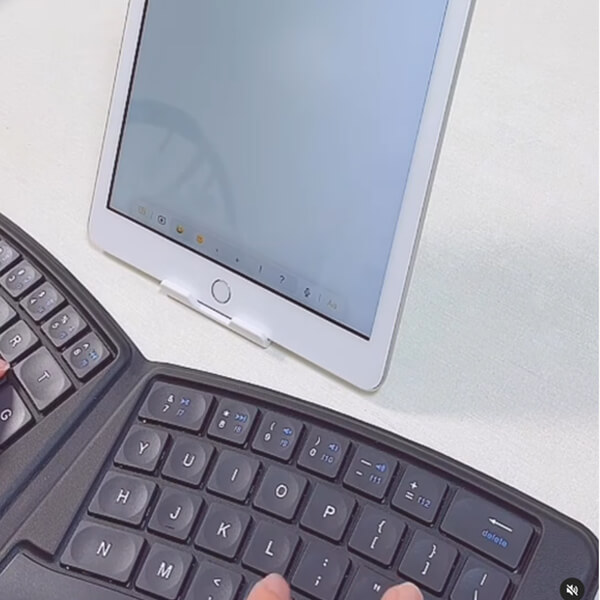人気商品
WEBカメラセット(CMOS 30万画素・シルバー) CMS-V22SETSV
この商品を見た人はこちらもチェックしています
このカテゴリーの人気商品
- 商品特長
- 仕様
- 対応機種
- よくある質問
-
●ノートパソコンでもデスクトップパソコンでも両方使える2ウェイタイプのスタンドです。
●使用しても邪魔にならない片耳タイプのヘッドセット付きです。
●ビデオチャットに最適な30万画素CMOSセンサーです。
●静止画を撮影できるスナップショット機能付きです。※Windows 7・Vistaには対応していません。
●Skype、Windows Live Messenger、MSN Messenger、Yahoo! Messengerに対応しています。
-
<カメラ>
■カラー:シルバー
■センサー:CMOS 30万画素(記録画素数)
■ビデオ解像度:最大640x480
■レンズ:F3.6
■最短接写距離:5cm
■フォーカス:手動
■絞り・明るさ・コントラスト:自動調整
■ホワイトバランス:自動調整
■フレームレート:
640x480(VGA)最大15fps
320x240(CIF)最大30fps
※パソコン本体の性能、状況によってフレーム数は減少します。
■最低照度:30Lux以上
■インターフェース:USB仕様 Ver.1.1準拠(Aタイプコネクタオス)
■消費電力:200mA
■サイズ:W32×D78×H32mm(カメラのみ)
■重量:100g(カメラのみ)
■ケーブル長:1.5m
■スタンド取付け幅:約5mm~約20mm
■付属品:ヘッドセット、ドライバCD、取扱説明書
<ヘッドセット・ヘッドホン部>
■形式:ダイナミック型(ステレオ)
■インピーダンス:32Ω
■最大入力:15mW
■プラグ形状:3.5mmステレオミニプラグ
■ケーブル長:約1.8m
<ヘッドセット・マイクロホン部>
■形式:コンデンサータイプ
■周波数特性:50~16,000Hz
■インピーダンス:ハイインピーダンス
■プラグ形状:3.5mmステレオミニプラグ
■ケーブル長:約1.8m
-
■対応OS:Windows 7・Vista・XP・2000・Me・98SE・98
※Windows 7(64bit版)には対応していません。
※付属のヘッドセットはMac及びPLAYSTATION(R)3、Lenovo ThinkPadに対応していません。
<システム要件>
Intel 1.4GHz以上のCPU
256MB以上のメモリ
260MB以上のハードディスク空き容量
USBポートに1つの空き
CDドライブを持つ機種
※インターネット接続の際にルーター、ファイヤーウォールをご使用の場合、ビデオチャットなどのインターネットを利用した機能が使用できない場合があります。
※サンワサプライではUSBカメラ本体のみサポートしております。SkypeやYahoo!メッセンジャーやWindows Live Messengerなどのビデオチャットソフトウェアのサポートは一切行っておりません。
※「PCカメラ用語説明&選び方」はこちら→
※「PCカメラ Q&A よくある質問」はこちら→
-
-
内蔵マイク仕様はモノラルでしょうか。ステレオでしょうか。内蔵マイク仕様はモノラルマイクです。
2021年10月現在、サンワサプライのカメラでステレオ仕様の製品はCMS-V61BKとCMS-V64BKです。 -
USB Type-Cしかないパソコンでも変換コネクタを使えば使用できますか。USB Type-Cしかないパソコンでも変換コネクタを使えば基本的には使用可能です。
-
Windows Helloの顔認証に対応していますか。Windows11・10に搭載されているWindows Helloの顔認証機能には対応していません。
-
Zoomで画面が横に圧縮されたように表示されます。改善策はありますか。Zoomの設定ビデオにある「HD」にチェックを入れ有効にすれば、改善する場合がございます。
-
Microsoft TeamsやSkypeのプレビュー画面で映像が左右反転して表示されます。Microsoft TeamsやSkypeなど一部のビデオチャットソフトのカメラプレビュー画面上で、WEBカメラの画像が左右反転した状態で表示されますがこれはソフトウェアの仕様です。
カメラを映像を見る事ができる相手側の画面では左右反転されず正常に表示されています。 -
カメラを使用中、画面上に縞模様が表示されます。カメラの位置や照明の種類によってはカメラの画面上に縞模様(フリッカー)が表示される場合があります。
以下方法で改善する場合がありますのでお試しください。
1、カメラの設置位置を変更する。
2、カメラの画面上に屋内照明が映り込まないように位置を変更する。
3、ご使用のビデオチャットソフトウェア上で周波数や露出の変更を行うことで症状が改善する場合があります。
ご使用のソフトウェアに設定の項目が無い場合、フリーソフト「WebCamSetting」等のカメラ設定ソフトで設定の変更ができます。 -
Skypeで使用すると緑がかった画面が映る・全く画面が映らないのではなく、緑がかった画面で静止像が表示される場合
Amcapでの画像確認を行って下さい。
Amcapで画像問題なしの場合には、Skypeのアップデートを行ってください。
アップデート後の通話時に画面が問題なく表示されるかご確認下さい。 -
AMCAPに自分の画像が写りません。AMCAP→Options→Previewにチェックが入っているかご確認ください。
-
違うUSBポートに接続すると、突然使用できなくなった。USBのポートを変更したことにより、ドライバが適用されなくなってしまったと考えられます。
(デバイスマネージャーの中にあるイメージングデバイスの”CMS-V22”の表示が消えてしまいます。)
お手数ですが再度ドライバのインストールをお願いいたします。 -
AMCAP以外でカメラが映るかテストしたいのですが。ライブカメラをテストするには、カメラをパソコンに接続した状態で、
Yahoo!メッセンジャー > ヘルプ > メッセンジャー7.0ヘルプ > ビデオ機能ヘルプ >
の中のよくある質問の中にある「ライブカメラをテストする」で試してみてください。
(このページでは、ライブカメラをコントロールするプラグインの最新版をダウンロードします。プラグインのダウンロードには、数分かかる場合があります。)
ダウンロード後、そのページの下部に自分の映像が見えたら、メッセンジャーでライブカメラを使用できるのが確認できます。 -
Skypeでの使用方法は?Skypeの「ツール」→「設定」→「ビデオ設定」にて弊社のカメラ(例:CMS-V23)をWebカメラに選択してください。
その後、プレビュー表示されるかご確認ください。 -
使用するパソコンにDirectXが入っていないと、使えませんか?DirectXが入っていないと使えません。もし最初から入っていない場合、Microsoftのホームページから無料でダウンロードすることができます。
-
カメラが映らない。製品自体をパソコンが認識しているか確認して下さい。
「コントロールパネル」→「システム」→「デバイスマネージャ」→「イメージングデバイス」内に製品型番が表示されていれば認識は正常にできています。
もし「不明なデバイス」や「!」「?」表示が出ていましたら下記をお試し下さい。
1.表示されているデバイスを削除 (「不明なデバイス」や「!」「?」と表示されているもの)
2.ドライバをアンインストール
3.ドライバを再度インストール
4.パソコン再起動後、製品を再接続
認識しており、それでも画面が映らない場合は、常駐ソフトなどの停止を行い確認をしてください。
上記をお試し頂きましてもまだ製品型番が表示されないようなら、他のUSBポートや他のパソコンでも
同じ症状が発生するか確認して下さい。 -
MicrosoftのNetMeetingに対応していますか?対応しています。
-
WEBカメラセット(CMOS 30万画素・シルバー) CMS-V22SETSVのレビュー
- 総合評価:
- 5.0
- (1件のカスタマーレビュー)
-
満足です。
挟む事もできるし、置いて使う事もできるので、便利です。
性能的にも、スカイプで使うにはちょうど良かったです。投稿日:2007/12/06asi さん
最近投稿されたレビュー
同じテーマの商品
注目の新商品
おすすめの特集
みんなの投稿

WAKO
品質と価格のバランスがよい商品となっていました!私は類似商品をいくつか購入して
もっと見る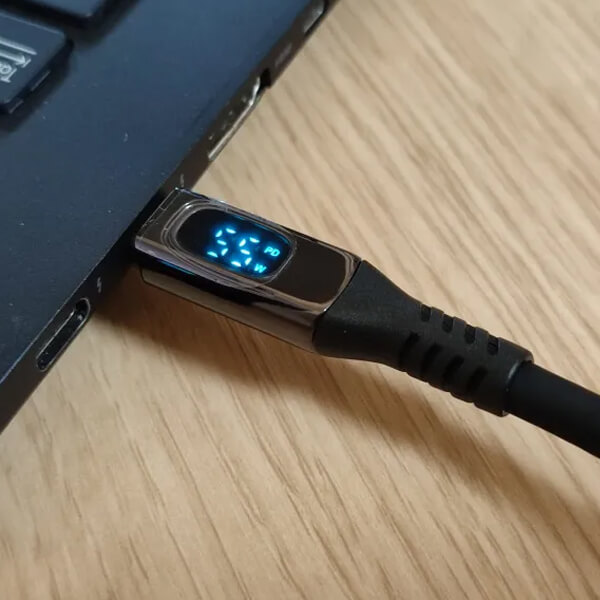
あきらweb
他の表示機能付きUSB Type-Cケーブルと比較すると太いのが気になるけど、
もっと見る
Fu
フォトグラファーにとって頼りになるのが、持ち運び可能な大容量バッテリーです。こ
もっと見る
yutayume…
意外とゲーマーな私と旦那。switchの置き場所にとっても困ってます…そんな時
もっと見る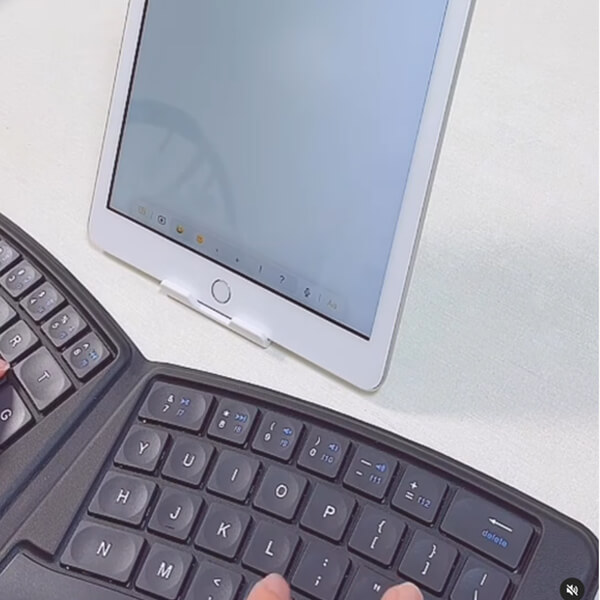
mizupaca
超コンパクト&軽量だから週末出かける時の車の中で仕事を少しずつやっつけたい時
もっと見る
shari_s…
数字入力に使う時は、めちゃくちゃ便利です。入力の作業が楽になりました。メカメカ
もっと見る
音色
回転椅子は、サイズ感もちょうど良くて、広くない我が家でも大活躍です!旦那さんも
もっと見る
運営者
実際に使ってみた感想としては、十分な明るさがあり、使用するシーンに合わせて設置
もっと見る